Función EXTRAE en Excel: usos, fórmula o sintaxis y ejemplos

La función EXTRAE en Excel se utiliza con el objetivo de extraer un valor dentro de la cadena de texto. Su uso es bastante sencillo, pero puede complicarse si no se conocen las herramientas de Excel.
En vista de ello, en este artículo te explicaremos cómo usar la función EXTRAE en Excel de forma fácil y rápida. Con esto, lograrás agilizar diferentes procesos en las hojas de cálculo.
Índice de contenidos
Sintaxis
La función EXTRAE en Excel esta compuesta por los siguientes argumentos:
- Texto: es un campo obligatorio puesto que es la cadena de texto original de donde se desea extraer los caracteres.
- Posición_inicial: también es un argumento obligatorio puesto que indica el número de la posición que ocupa el primer carácter que se quiere extraer. La posición número 1 siempre corresponderá al primer carácter del Texto. También es necesario acotar que si “Posición_inicial” es mayor que la longitud de texto, la función devolverá un texto vacío. Ahora, si es menor que 1, devolverá el error “#VALOR!”.
- Núm_de_caracteres: corresponde al número de caracteres que se van a extraer del Texto.
Nota: es importante mencionar que la separación de los argumentos se realizará con comas (,) o punto y coma (;). Esto variará según la versión de Excel que poseas.
¿Cómo usar la función EXTRAR en Excel?
En los siguientes casos se presentarán algunos ejemplos para utilizar la función EXTRAE por si sola y combinada con otras funciones.
Por sí solo
Para usar la función EXTRAE en Excel por sí solo, tienes que hacer los siguientes pasos:
- Ingresa los datos en la hoja de cálculo. En este ejemplo se extraerá el número de identidad de una lista de personas. Para ello, en una celda disponible, escribe “=EXTRAE(”.
- Para el argumento de “Texto” se tiene que hacer clic sobre la celda que contiene la cadena de texto. En este caso es “A3”. Agrega una coma para continuar.
- En “posición_inicial”, se debe especificar desde dónde comenzará la extracción. En este ejemplo, como el número de identidad está combinado con el género y otros códigos, se empezará desde la posición número 3. Ingresa una coma para continuar.
- En “núm_de_caracteres”, introduce la cantidad de caracteres que quieres extraer. En este caso, será 8.
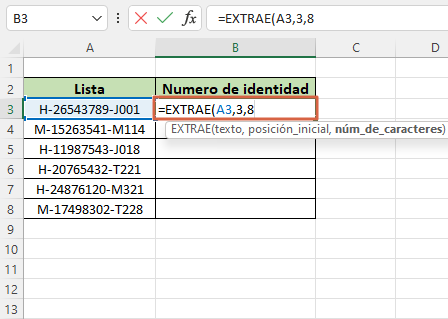
- Cierra paréntesis y presiona “Enter” para observar el resultado.
Nota: recuerda que los espacios en blancos también son un carácter, por lo tanto, estos deben ser contados.
Anidada con la función ENCONTRAR
La función EXTRAE se puede combinar con ENCONTRAR de la siguiente manera:
- Introduce todos los daros en la hoja de Excel. Para este ejemplo, se combinarán las funciones EXTRAE y ENCONTRAR para ubicar en una columna los dominios de los correos electrónicos. En la celda disponible, ingresa “=EXTRAE(”.
- En “Texto”, haz clic sobre la casilla que posee la cadena de texto. Introduce una coma para proseguir.
- Ahora, escribe “ENCONTRAR(”. Para este ejemplo, en “texto_buscado” se escribirá “@” (incluyendo las comillas).
- Luego, en “dentro_del_texto” se tiene que hacer clic sobre la casilla del texto. En “[núm_inicial]” se escribirá 1. Cierra paréntesis para continuar.
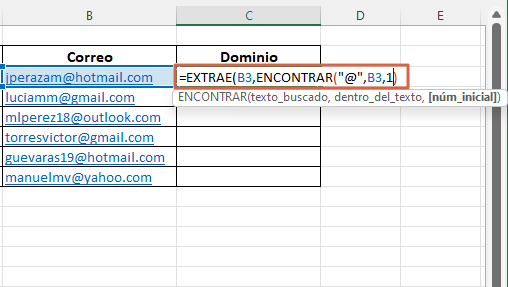
- En “posición_inicial”, ingresa “+1” para extraer los caracteres que estén después del arroba (@). Añade una coma y en “núm_de_caracteres”, escribe un número alto, puede ser 30.
- Cierra paréntesis y pulsa “Enter” para ver el resultado.
Nota: este ejemplo también se puede aplicar para el caso de la extracción de números de identidad o códigos de trabajo en una lista de personas.
En conclusión, la función EXTRAE en Excel se emplea para extraer caracteres desde cualquier posición en una cadena de texto. Si se combina con otras funciones, tendrá un mejor provecho.